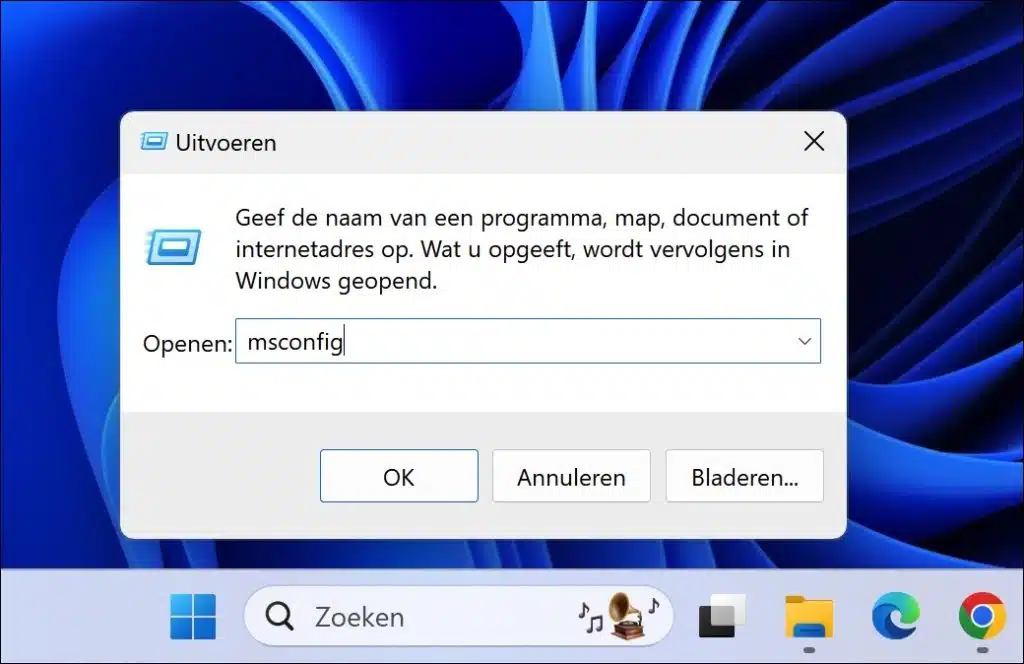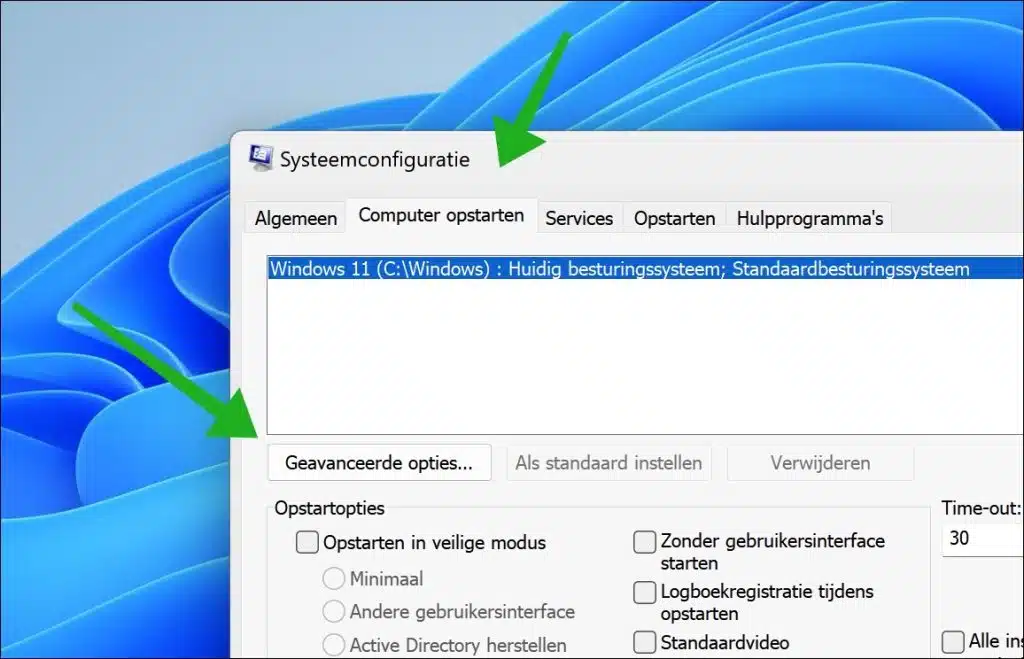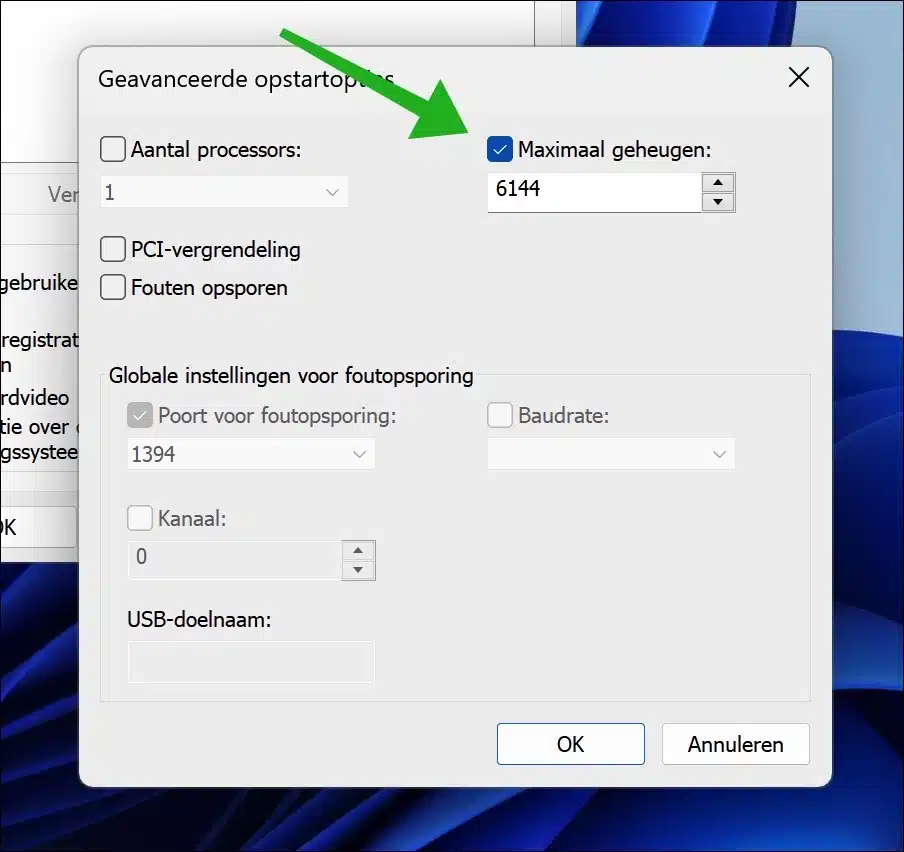Se você usa Windows, como o Windows 11, a memória é reservada por padrão no Windows, mais especificamente memoria RAM.
Reservar memória como cache melhora o desempenho do seu computador. Ele permite que o Windows armazene arquivos em cache na RAM, permitindo que o Windows acesse essas informações mais rapidamente do que ter que lê-las no disco rígido todas as vezes. Isso aumenta o desempenho geral e a capacidade de resposta do sistema.
Portanto, os principais motivos para reservar RAM são garantir estabilidade, velocidade e segurança. Desta forma, o Windows garante que diversos processos e serviços tenham sempre a RAM necessária para funcionar corretamente.
No entanto, existem vários motivos pelos quais a reserva automática de RAM não deve ser habilitada. Nesse ponto você pode desabilitar a RAM reservada. Você pode desativar a memória RAM reservada automaticamente definindo que o Windows 11 só pode alocar uma quantidade máxima de memória. Neste artigo explico como isso funciona.
Como alterar a RAM reservada no Windows 11
É importante que você saiba no que está se metendo e quais podem ser as implicações de definir um limite máximo de memória. A menos que haja indicações claras de um problema de configuração ou de compatibilidade de hardware, a tentativa de reduzir a memória reservada pode ter consequências indesejadas.
Clique com o botão direito no botão Iniciar. Em seguida, clique em “executar” no menu. Na janela de execução, digite: msconfig.
Clique na guia “Inicialização do computador” e depois no botão “Opções avançadas”.
Selecione a opção “Memória máxima” para especificar a memória máxima que o Windows 11 pode usar. Se você desabilitar esta opção, o próprio Windows 11 decidirá consumo de memória. A opção padrão está desabilitada.
Tenha sempre em mente que você especificou memória máxima suficiente para o Windows 11. Se você não fizer isso, surgirão várias mensagens de erro de memória RAM. Essa configuração costuma ser mais útil como ferramenta de diagnóstico do que como solução permanente. Se você tiver problemas que solicitem a alteração dessa configuração, procure a causa subjacente. Isto pode ser feito, entre outras coisas, testando a memória.
Espero ter informado você sobre isso. Obrigado por ler!
Relacionado: Limpe a memória virtual ao desligar o Windows 11 ou 10